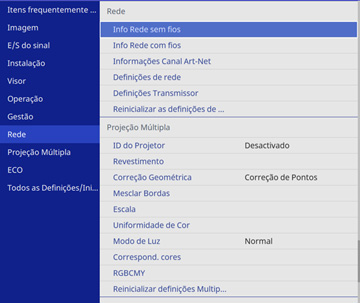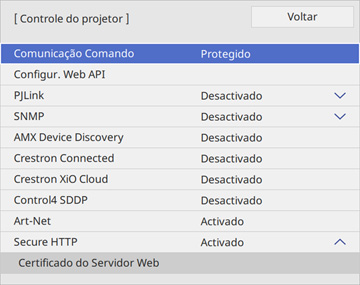Para
configurar o projetor para monitoramento e controle utilizando um
sistema Crestron Connected, certifique-se de que o seu computador e
projetor estejam conectados à rede.
- Aperte o botão Menu.
-
Selecione o menu Rede e aperte
 Enter.
Enter.
- Selecione Definições de rede e aperte
 Enter.
Observação: Se a Senha Remote e a senha do Web Control não tiverem sido definidas, uma tela aparece pedindo que as defina. Digite senhas com até 32 caracteres. Essas senhas são usadas para acessar o projetor em rede e você não precisa digitá-las para acessar o menu Definições de rede depois de configuradas.
Enter.
Observação: Se a Senha Remote e a senha do Web Control não tiverem sido definidas, uma tela aparece pedindo que as defina. Digite senhas com até 32 caracteres. Essas senhas são usadas para acessar o projetor em rede e você não precisa digitá-las para acessar o menu Definições de rede depois de configuradas. - Selecione o menu Controle do projetor e aperte
 Enter.
Enter.
-
Configure o ajuste Crestron
Connected como Activado para
permitir que o projetor seja detectado.
Observação: A ativação do Crestron Connected desativa a função de Message Broadcasting no software Epson Projector Management. Para ativar o serviço Crestron XiO Cloud, defina Crestron XiO Cloud como Activado.
- Quando
terminar de selecionar configurações, selecione Voltar e aperte
 Enter para retornar ao menu Definições de rede.
Enter para retornar ao menu Definições de rede. - Selecione Aplicar e siga as instruções na tela para salvar as configurações e sair dos menus.
- Desligue o projetor, depois ligue-o novamente para ativar a configuração.
- Inicie o seu navegador em um computador ou dispositivo conectado à rede.
- Vá para a tela do Epson Web Control digitando o endereço IP do projetor na caixa de endereço do seu navegador. Você verá a tela do Web Control e uma mensagem pedindo que digite o nome de usuário e a senha.
- Selecione as configurações de Crestron Connected. Consulte o site do Crestron Web para detalhes.